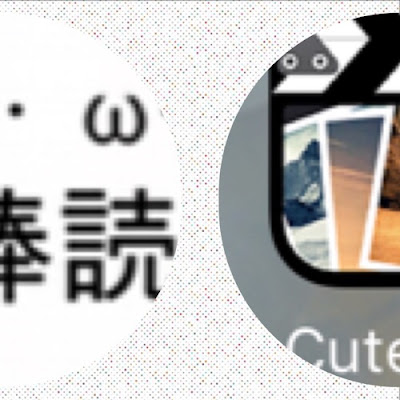最近、iPhone7シリーズなら
動画編集もサクサク出来ることに
気づいたマユ〜。(@mayuu_pp)です。
やっぱりスゴい!『iPhone7 Plus』は動画編集もサクサクだった!
ただ、わたしが作りたいのが
ゲームの「ゆっくり実況」動画なので、
やっぱりPCと行ったり来たりしないといけないかなー?
。。。と、思ってたんですが。
なんと、iPhoneにも
ゆっくり音声を入れるアプリが
あったんですね!
この『ゆっくり 棒読みトーク』と『cute cut』の合わせ技なら、
かなりスムーズにできちゃいます!
『棒読みトーク』のほうは無料、
『cute cut』は有料(720円)アプリです。
『cute cut』には制限付きで無料で試せるバージョンもあるので、
まずはそれで使用感を試してみると良いかも↓
どちらも、パッと見て使い方が分かるような、
親切設計のアプリなので、
『棒読みトーク』との連携の所だけ、
軽く紹介しておきたいと思います。
まず、こちらが『cute cut』の
編集画面です↓

この画面で、プレビューを再生しながら
「あ、ここで『ゆっくり』のセリフを入れたい!」
という所にきたらストップ!
ホームボタン2度押しで
『棒読みトーク』に切り替えます↓

(あらかじめ起動しておくと楽)
こちらが『棒読みトーク』の画面↓

上のスペースに、入れたいセリフを書き込めば
すぐにゆっくり音声が作られるので、
右下の「アプリ連携」という所をタップ!

連携先に『cute cut』が出てくるので、
これを選びます。
そうすると『cute cut』に戻り、
こういうメッセージが↓

「ファイル共有」セクションって
何ぞや?というと。。。
「音楽」の追加を選ぶと出てくるんですね。
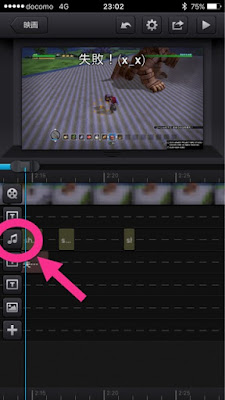
↑既に音楽を追加してる場合は
左の音符マークから。
新しく音楽を追加する場合は、
一番下の+マークから
「音楽」を選びます↓

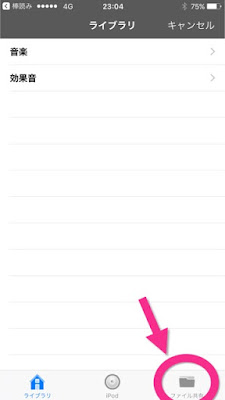
↑この、右下にあるのが
「ファイル共有」セクション。
ここを選ぶと。。。
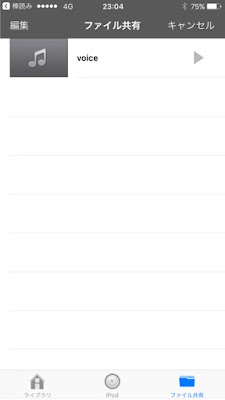
このように、ファイルが追加されています!
これをタップすれば、
入れたいところにバッチリ、
ゆっくり音声が追加される!
カンターン!!
ちなみに、編集画面に追加された後は
「ファイル共有」セクションのデータは不要なので、
消去しちゃっても大丈夫です。
(わたしは消しちゃダメかと思って
残してたらこんなことに。。。)
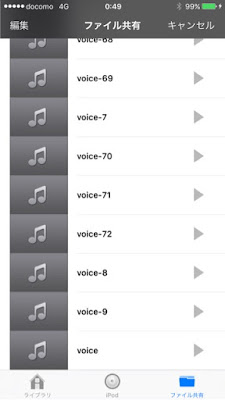
次からは、
「新しくセリフを追加したら、
前のデータを消す」
感じでやろうと思います。
PC版と違って、
字幕は改めて『cute cut』の方で入れないといけないんで、
ちょっと手間かな?と思ったんですが。
動作の軽さと、どこでもできる手軽さで
やっぱりわたしはこっちが楽だなー!
気軽に「ゆっくり実況」始めたい、
という人にオススメ!
これでバリバリ、動画を作って
うまくなるぞ!w
Posted from するぷろ for iOS.
動画編集もサクサク出来ることに
気づいたマユ〜。(@mayuu_pp)です。
やっぱりスゴい!『iPhone7 Plus』は動画編集もサクサクだった!
ただ、わたしが作りたいのが
ゲームの「ゆっくり実況」動画なので、
やっぱりPCと行ったり来たりしないといけないかなー?
。。。と、思ってたんですが。
なんと、iPhoneにも
ゆっくり音声を入れるアプリが
あったんですね!
この『ゆっくり 棒読みトーク』と『cute cut』の合わせ技なら、
かなりスムーズにできちゃいます!
『棒読みトーク』のほうは無料、
『cute cut』は有料(720円)アプリです。
『cute cut』には制限付きで無料で試せるバージョンもあるので、
まずはそれで使用感を試してみると良いかも↓
どちらも、パッと見て使い方が分かるような、
親切設計のアプリなので、
『棒読みトーク』との連携の所だけ、
軽く紹介しておきたいと思います。
『棒読みトーク』と『cute cut』の連携方法
まず、こちらが『cute cut』の
編集画面です↓

この画面で、プレビューを再生しながら
「あ、ここで『ゆっくり』のセリフを入れたい!」
という所にきたらストップ!
ホームボタン2度押しで
『棒読みトーク』に切り替えます↓

(あらかじめ起動しておくと楽)
こちらが『棒読みトーク』の画面↓

上のスペースに、入れたいセリフを書き込めば
すぐにゆっくり音声が作られるので、
右下の「アプリ連携」という所をタップ!

連携先に『cute cut』が出てくるので、
これを選びます。
そうすると『cute cut』に戻り、
こういうメッセージが↓

「ファイル共有」セクションって
何ぞや?というと。。。
「音楽」の追加を選ぶと出てくるんですね。
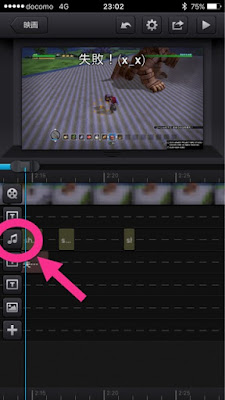
↑既に音楽を追加してる場合は
左の音符マークから。
新しく音楽を追加する場合は、
一番下の+マークから
「音楽」を選びます↓

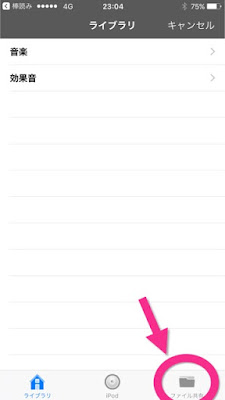
↑この、右下にあるのが
「ファイル共有」セクション。
ここを選ぶと。。。
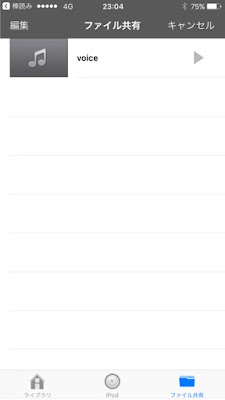
このように、ファイルが追加されています!
これをタップすれば、
入れたいところにバッチリ、
ゆっくり音声が追加される!
カンターン!!
ちなみに、編集画面に追加された後は
「ファイル共有」セクションのデータは不要なので、
消去しちゃっても大丈夫です。
(わたしは消しちゃダメかと思って
残してたらこんなことに。。。)
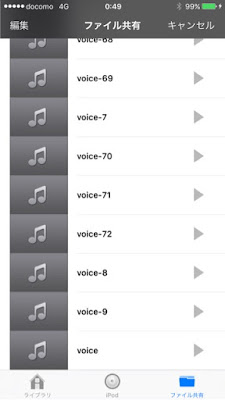
次からは、
「新しくセリフを追加したら、
前のデータを消す」
感じでやろうと思います。
まとめ
PC版と違って、
字幕は改めて『cute cut』の方で入れないといけないんで、
ちょっと手間かな?と思ったんですが。
動作の軽さと、どこでもできる手軽さで
やっぱりわたしはこっちが楽だなー!
気軽に「ゆっくり実況」始めたい、
という人にオススメ!
これでバリバリ、動画を作って
うまくなるぞ!w
Posted from するぷろ for iOS.